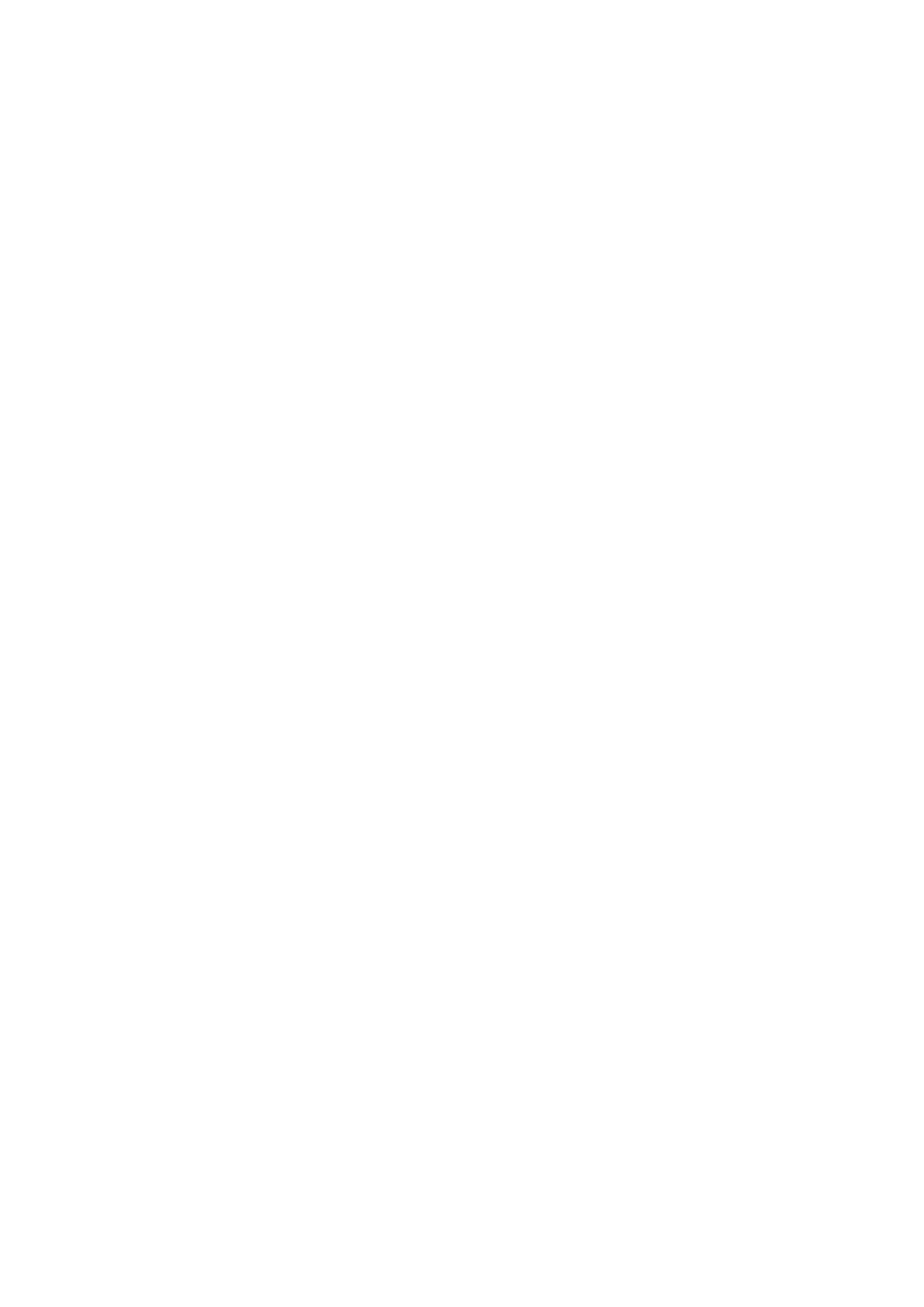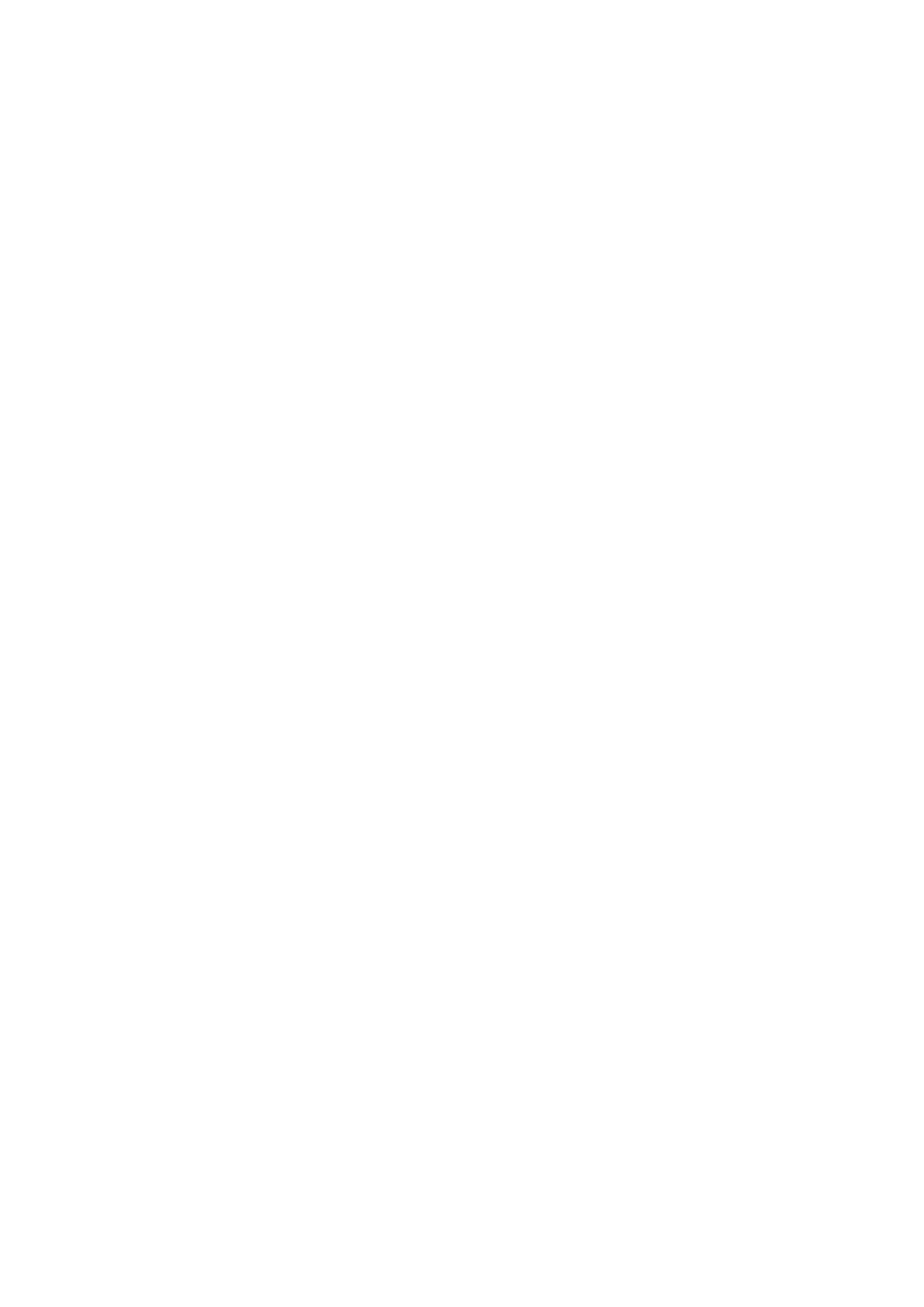
Funkcie Smart
Smart Hub
29 Zobrazenie závesového režimu
30 Konfigurácia dodatočných funkcií v závesovom režime
30 Automatické spustenie služby Smart Hub
30 Testovanie pripojenia služby Smart Hub
30 Obnovenie služby Smart Hub
Ako používať službu Smart Hub a Účet Samsung
31 Vytvorenie účtu Samsung
32 Prihlásenie do účtu Samsung
32 Prepojenie účtu Samsung s účtami iných externých služieb
33 Zmena a pridanie informácií do účtu Samsung
33 Odstránenie účtu Samsung z televízora
Používanie panela Moje aplikácie
34 Správa prevzatých aplikácií pomocou kontextovej ponuky
možností
35 Inštalácia aplikácie
35 Aktivácia automatickej aktualizácie aplikácií
35 Odstránenie aplikácie z televízora
36 Presúvanie aplikácií
36 Zamykanie a odomykanie aplikácií
36 Aktualizácia aplikácií
36 Zmena usporiadania aplikácií
36 Hodnotenie zakúpených aplikácií
36 Používanie ďalších vlastností a funkcií aplikácií
Používanie funkcie e-Manual
37 Zobrazenie elektronickej príručky
37 Používanie tlačidiel v príručke e-Manual
Používanie webového prehliadača
38 Preferencie prehliadania
Používanie panela Reproduktor
Používanie panela fotografií
Používanie časového panela
Prehrávanie mediálneho obsahu
40 Prečítajte si pred prehrávaním mediálneho obsahu
41 Funkcie na obrazovke so zoznamom položiek mediálneho
obsahu
42 Tlačidlá a funkcie dostupné počas prezerania fotografií
43 Tlačidlá a funkcie dostupné počas sledovania videí
45 Tlačidlá a funkcie dostupné počas prehrávania hudby
Sledovanie televízie
Prehľad informácií o digitálnom vysielaní
46 Používanie obrazovky Sprievodca
47 Kontrola informácií o aktuálnom programe
47 Zmena signálu vysielania
47 Kontrola signálu digitálneho kanála a jeho intenzity
Nahrávanie programov
48 Nahrávanie programov
49 Používanie dostupných funkcií počas nahrávania programu
49 Používanie tlačidiel diaľkového ovládača pri nahrávaní programu
50 Spravovanie zoznamu naplánovaného nahrávania
50 Sledovanie nahratých programov
52 Spravovanie nahratých súborov
Nastavenie funkcie Naplánovať sledovanie
53 Nastavenie funkcie Naplánovať sledovanie pre kanál
54 Úprava naplánovaného sledovania
54 Zrušenie naplánovaného sledovania
Používanie funkcie Timeshift
55 Používanie tlačidiel diaľkového ovládača pri používaní funkcie
Timeshift
Používanie funkcie Zoznam kanálov
Registrácia, odstránenie a úprava kanálov
57 Registrácia a odstránenie kanálov
58 Úprava registrovaných kanálov
59 Aktivovanie/inaktivovanie zabezpečenia kanálov heslom
59 Zamknutie/odomknutie kanálov
59 Zmena čísel kanálov
II III